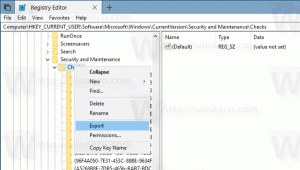Gi nytt navn til startmenyelementer i alle apper i Windows 10
Windows 10 kommer med en fullstendig omarbeidet Start-meny, som kombinerer Live Tiles introdusert i Windows 8 med klassiske app-snarveier. Den har et adaptivt design og kan brukes på skjermer med ulike størrelser og oppløsninger. I denne artikkelen vil vi se hvordan du endrer navn på elementer du ser under "Alle apper" i Start-menyen i Windows 10.
Annonse
I Windows 10 er Start-menyen helt annerledes. Det har ingenting felles med de tidligere implementeringene. Det er en Universal Windows Platform (UWP) app som kombinerer listen over installerte apper med Live Tiles og snarveier festet til høyre rute.
Elementer i Start-menyen kommer med en kontekstmeny som lar deg utføre ulike handlinger som "Fest til oppgavelinjen", "Avinstaller", og så videre.

Tips: Start-menyen inneholder listen "Nylig lagt til apper" som viser de klassiske og Store-appene du nylig har installert. Hvis du ikke er fornøyd med å se dette området i Start-menyen, kan du fjerne det her.
Hvis du ikke er fornøyd med å se dette området i Start-menyen, kan du fjerne det her.
Fjern nylig lagt til apper fra startmenyen i Windows 10
Windows 10 Start-menyen kombinerer elementer tilgjengelig for gjeldende bruker med apper og snarveier tilgjengelig for alle brukere av PCen. Avhengig av hva du ønsker, er det mulig å gi nytt navn til dine personlige snarveier eller vanlige snarveier i Start-menyen. Her er hvordan det kan gjøres.
For å gi nytt navn til Start-menyelementer i Alle apper i Windows 10, gjør følgende.
- Åpne Start-menyen og naviger til elementet du vil fjerne. Tips: Du kan bruke alfabetet navigering for å spare tid.
- Høyreklikk på elementet og velg Mer - Åpne filplassering.

- Filutforskeren vises med snarveien valgt i fillisten. Gi nytt navn til det du ønsker. Bekreft UAC-forespørsel hvis du blir bedt om det.

Du kan få tilgang til Start-meny-mappene direkte med Filutforsker. Åpne følgende mappe (kopier-lim inn banen nedenfor til filutforskerens adresselinje:
%AppData%\Microsoft\Windows\Startmeny\Programmer

Når du trykker på Enter-tasten, åpnes mappen som inneholder Start-meny-snarveier for din nåværende brukerkonto. Disse snarveiene er synlige i Start-menyen når du er logget på med din egen konto og ikke synlige for andre brukere av datamaskinen.
Den neste mappen inneholder snarveier for alle brukere.
%ALLUSERSPROFILE%\Microsoft\Windows\Startmeny\Programmer

Disse snarveiene er synlige i Start-menyen for alle brukere av datamaskinen.
Tips: For å måle hvor mange elementer du har i Start-menyen, se artikkelen Hvor mange snarveier på Start-menyen du har i Windows 10.
Relaterte artikler:
- Flytt favorittapper til toppen av Start-menyen i Windows 10
- Legg til elementer i alle apper i Start-menyen i Windows 10
- Slik fester du Regedit til startmenyen i Windows 10
- Legg til Kjør som annen bruker til Start-menyen i Windows 10
Det er det.